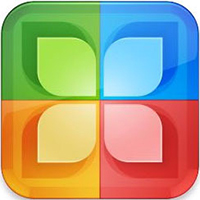360软件管家被大家广泛应用,下面就是小编带来的360软件管家中指定盘符文件夹的设置方法步骤,很简单哦,看完之后你也来试试吧!
360软件管家中指定盘符文件夹的设置方法步骤

首先安装软件并打开,找到软件管家。在搜索栏输入你想要软件,并搜索。如图
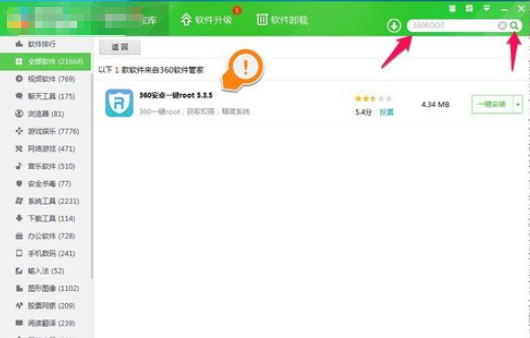
然后你可以选择一键安装就可以下载并安装。如图
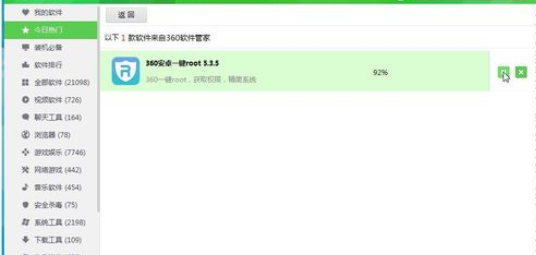
接着设置安装在指定盘符文件夹呢?首先要对软件进行设置。点击右上角的小三角标志-弹出下拉菜单——选择设置。如图
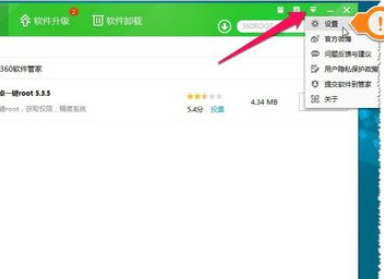
然后我们进入下载设置 ——可以对下载下来的软件的目录进行设置 。如图

软件升级——可以设置一键安装的软件,安装位置。软件默认是C盘,可以自己设置别的盘符。如图
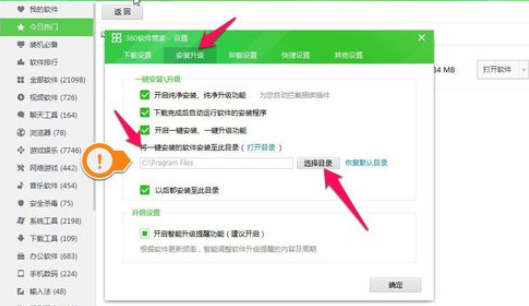
再点击选择目录进入设置一键安装的软件,安装位置。选择一个自己想要安装的位置。如图
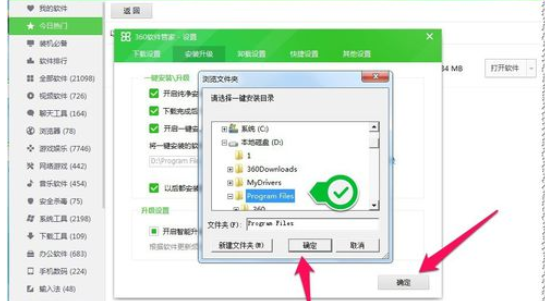
例如设置在D盘的一个文件夹内——点确定。下次一键安装 的软件就会安装在这个位置了。
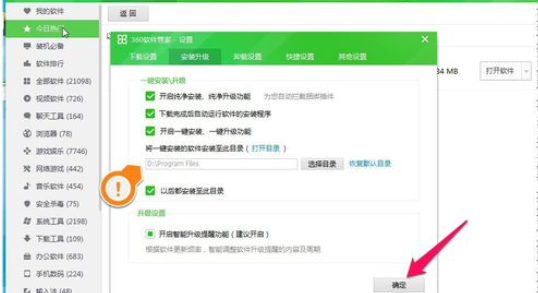
上文讲解的360软件管家中指定盘符文件夹的设置方法步骤,大家也赶紧去试试吧!